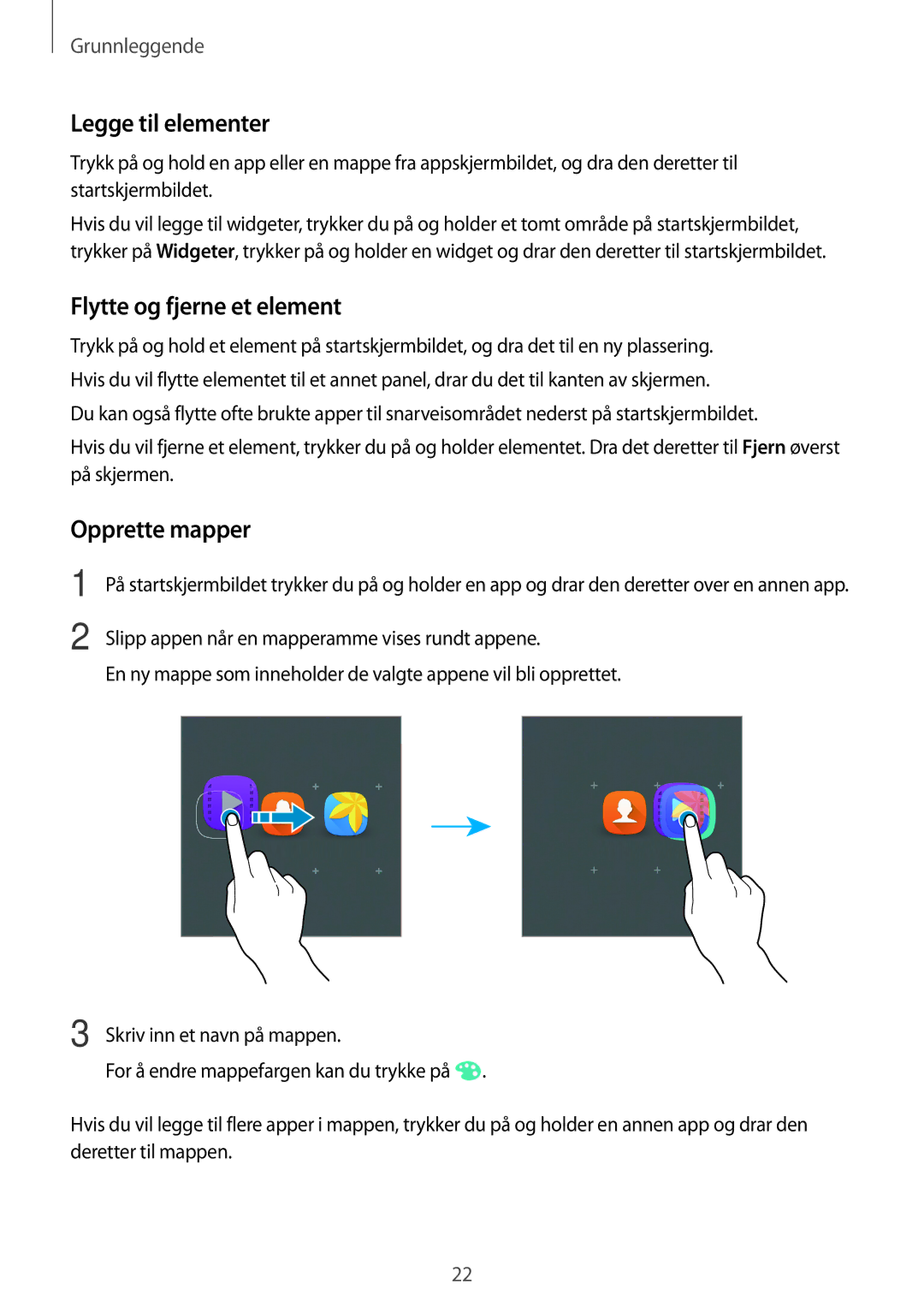Grunnleggende
Legge til elementer
Trykk på og hold en app eller en mappe fra appskjermbildet, og dra den deretter til startskjermbildet.
Hvis du vil legge til widgeter, trykker du på og holder et tomt område på startskjermbildet, trykker på Widgeter, trykker på og holder en widget og drar den deretter til startskjermbildet.
Flytte og fjerne et element
Trykk på og hold et element på startskjermbildet, og dra det til en ny plassering. Hvis du vil flytte elementet til et annet panel, drar du det til kanten av skjermen.
Du kan også flytte ofte brukte apper til snarveisområdet nederst på startskjermbildet.
Hvis du vil fjerne et element, trykker du på og holder elementet. Dra det deretter til Fjern øverst på skjermen.
Opprette mapper
1
2
På startskjermbildet trykker du på og holder en app og drar den deretter over en annen app.
Slipp appen når en mapperamme vises rundt appene.
En ny mappe som inneholder de valgte appene vil bli opprettet.
3 Skriv inn et navn på mappen. |
|
For å endre mappefargen kan du trykke på | . |
Hvis du vil legge til flere apper i mappen, trykker du på og holder en annen app og drar den deretter til mappen.
22